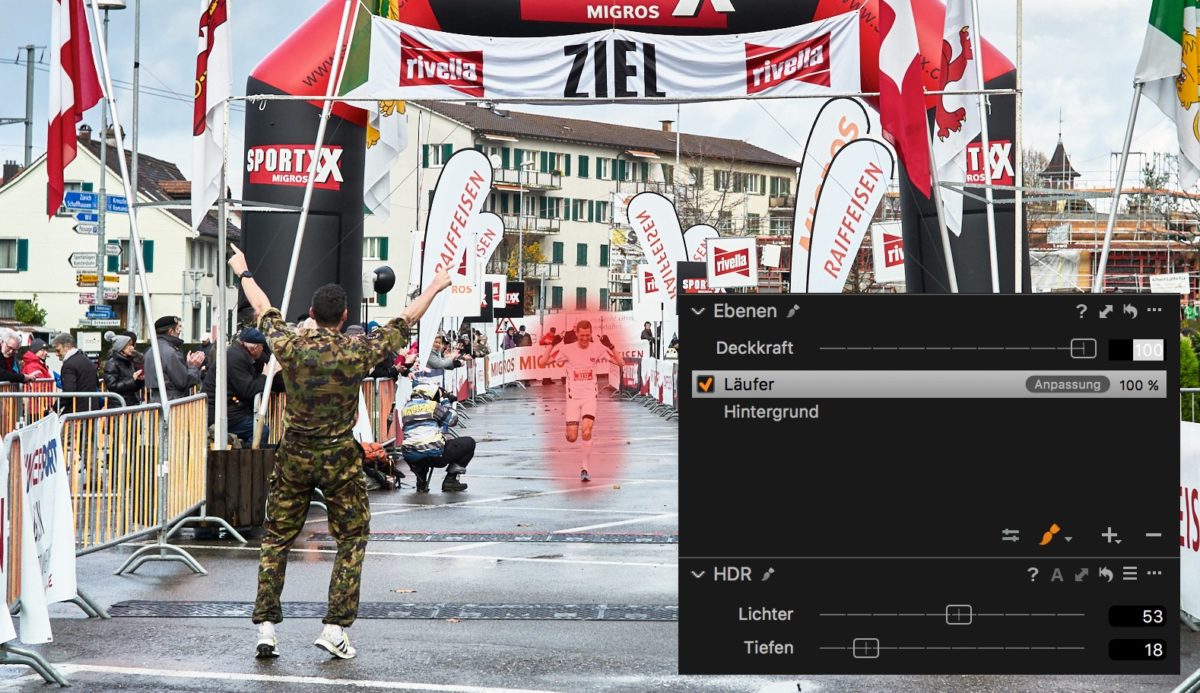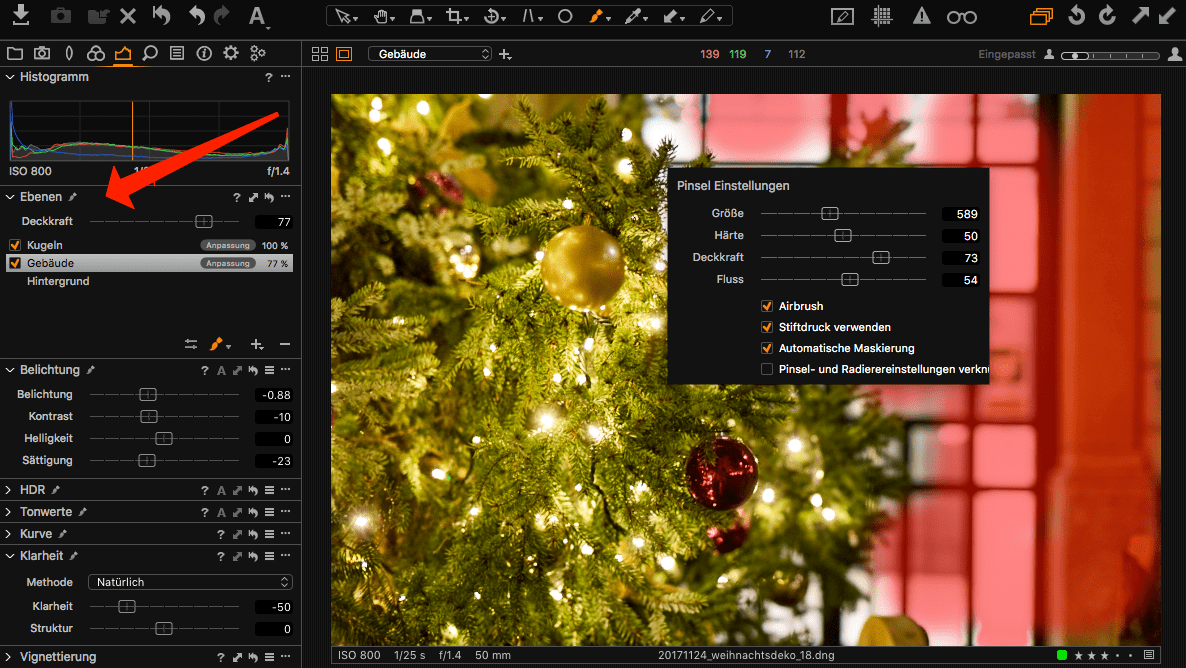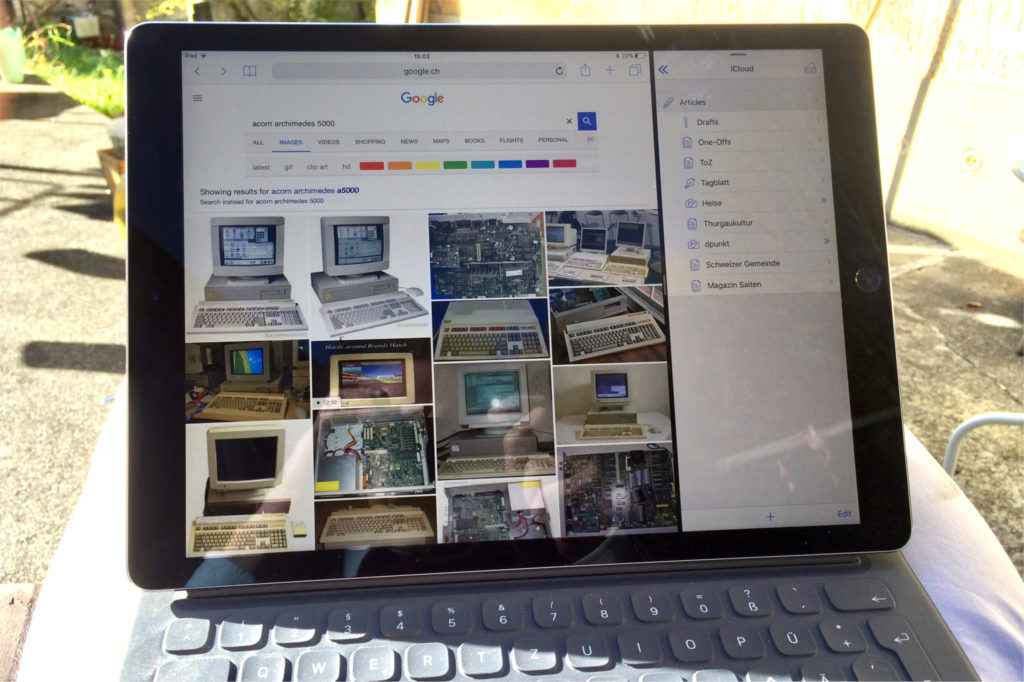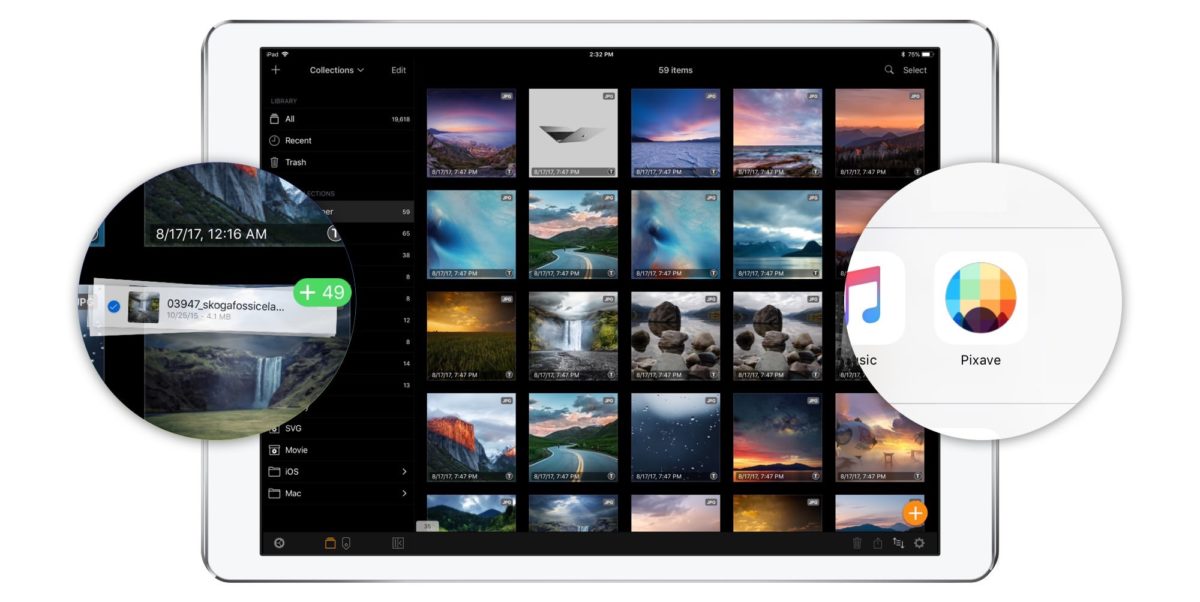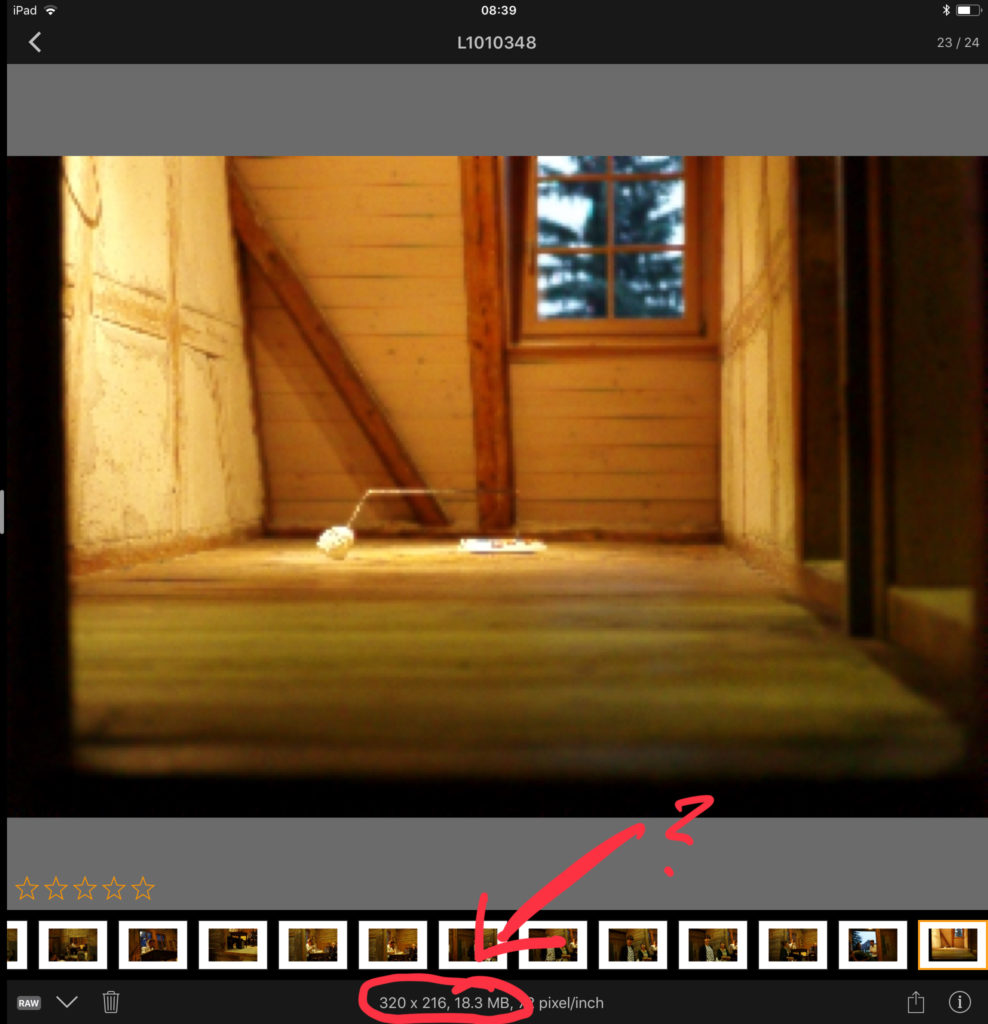Wie im Dezember beschrieben habe ich mich 2017 statt für ein reguläres Computerupgrade für den Kauf eines iPad Pros entschieden. Seither ist viel Wasser die Thur runtergeflossen (der Thurgau würde wahrscheinlich angesichts der ganzen Flutwarnungen gar von zu viel Wasser sprechen) und ich habe einen besseren Durchblick: Was geht, was geht nicht mit dem iPad? Wie setze ich es tatsächlich ein, was tue ich entgegen der Werbung nicht? Wo hakt es, was habe ich gelernt? Diese Punkte möchte ich in einer, nun ja, Punkteliste aufführen.
- Wie bei jedem Plattformwechsel muss man sich als iPad-Pro-Nutzer so vollständig wie möglich auf die Philosophie des neuen Betriebssystems einlassen, damit es einigermaßen funktioniert. Ein iPad ist kein MacBook, aber auch kein Chromebook oder Android-Tablet.
- Fürs iPad heißt das: iCloud wo immer möglich, zur Not andere Clouddienste, aber das Denken in Dateistrukturen analog der Arbeit am PC wird Sie in den Wahnsinn treiben.
- Ganz generell sollten Sie nicht versuchen, Ihre gewohnte Arbeitsweise an Mac oder PC auf dem iPad nachzubauen. Sie werden entweder komplett scheitern oder einen massiven Mehraufwand in Kauf nehmen müssen.
- Das gilt insbesondere für die Fotografiearbeit, mehr dazu in Ausgabe 1/2018 des Fotoespressos. Ich will nicht zu viel vorwegnehmen, aber der Arbeitstitel für meinen Beitrag war »Bildverwaltung auf dem iPad: Zurück in die Steinzeit der Digitalfotografie?«
- Die iOS-Tastatur nimmt viel zu viel Bildschirmfläche ein. Das ist der Hauptgrund, weshalb Sie in eine externe Tastatur wie das Smart Keyboard investieren sollten, nicht unbedingt die fehlende Haptik.
- Es funktionieren übrigens auch mechanische USB-Tastaturen fast problemlos mit dem iPad Pro. Fast? Ja, CMD und OPT lassen sich anders als am Mac nicht austauschen. Ansonsten tut alles, meistens sogar etwaige Multimedia-Knöpfe.
- Der Stift dient mir vorwiegend für Anmerkungen, groß gezeichnet oder Bilder retuschiert habe ich mit ihm bisher nicht. Aber für mich als Rheumatiker ist er immer wieder eine willkommene Hand- und Armentlastung.
- A propos Ergonomie: Am Smart Keyboard tut das iPad Pro von Winkel und Abstand her gut für mich. Stationär sollten Sie die Anschaffung eines Tablet-Halters als Ergänzung zu einer externen Tastatur überlegen und vor allem Tastaturkürzel büffeln. Stichwort Gorilla Arm.
- Ein langes Drücken der CMD-Taste listet in allen Apps vorhandene Tastenkürzel auf. Zu wenige Apps unterstützen jedoch Kürzel, bei mir mittlerweile eines der Haupt-Ausschlusskriterien beim Vergleich von App-Alternativen.
- Das andere Ausschlusskriterium: Fehlende Unterstützung für Splitscreen. Hallo, das kam in iOS 9 anno 2015. Macht Hinne, Entwickler.
- Ich habe mich daran gewöhnt, mein altes iPad Mini als »Second Screen« zu verwenden. Es zeigt oft meine Notizen und Rechercheunterlagen, während ich am großen iPad arbeite. Dank Continuity ist etwaiges Copy/Paste selten ein Problem, man arbeitet quasi wie auf einem einzelnen iPad mit zwei Bildschirmen und kommt so auch mal auf vier, fünf offene »Fenster« gleichzeitig, wenn man auf Multitasking stehen sollte.
- Stichwort Multitasking: Wirklich parallel tun die meisten Apps nur 3-10 Minuten lang, dann legt iOS Hintergrund-Apps schlafen. Das hat einen direkten Einfluss auf Ihre Arbeitsweise; z.B. mal kurz im Hintergrund 500 Raw-Bilder aus Lightroom CC rendern lassen und im Vollbild ein Game spielen ist nicht.
- Sie sollten entsprechend eher in »Arbeitskontexten« statt »Applikationen« denken. Pixave exportiert ein paar Dutzend Bilder? Dann kann ich im Splitscreen ja das Begleitschreiben für den Kunden aufsetzen und im Slide-Over bzw. der Aufgabenverwaltung das Projekt nachführen.
- Mir persönlich hat das geholfen, meinen mittlerweile legendären Hang zur Prokrastination abzubauen. Klingt blöd, aber die fehlende Freiheit eines Mutlifenster/Multitastking-Betriebssystems hat sich für mich als echten Bonus herausgestellt. Your mileage may vary, aber die meisten aktuellen Studien sind sich einig, dass der Mensch bei weitem nicht so multitaskingfähig ist, wie viele glauben.
- Um den Effekt zu maximieren sollten Sie aber möglichst auf Benachrichtigungen verzichten. Überlassen Sie etwaige Social-Media-Plings lieber Ihrem Handy.
- Oh, und Bildschirm und Akkuleistung sind wirklich hervorragend. Gut gemacht, Apple.
Zu einzelnen der Punkte schreibe ich vielleicht irgendwann gesonderte Beiträge. Okay, wohl nicht über den Bildschirm und den Akku. Aber das ist ehrlich gesagt auch nicht so superrelevant, wenn man den Komplett-Wechsel von einem »richtigen« Betriebssystem auf iOS ernsthaft in Betracht zieht.